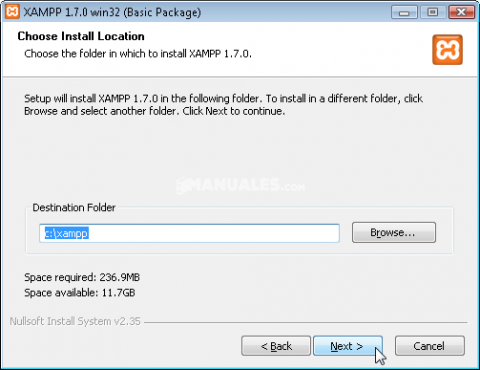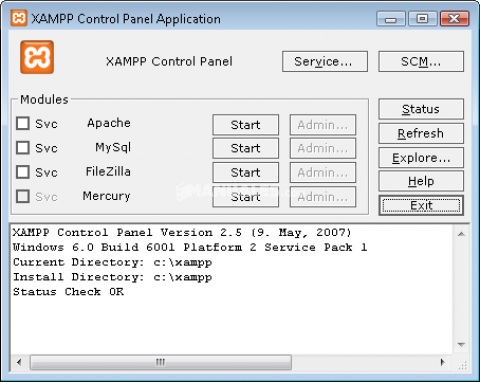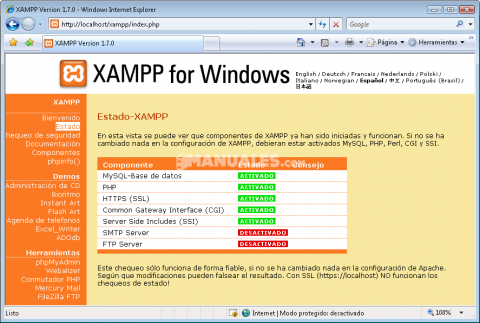Lo normal a la hora de plantearse programar una aplicación en PHP y basada en MySQL es disponer de un servidor Apache instalado. Veremos en este manual cómo hacerlo en el sistema operativo Windows
Si bien hay formas más complicadas de hacerlo, hay un programa llamado XAMPP que te permite instalar y configurar Apache, PHP y MySQL para Windows de manera casi automática. Consiste en utilizar el programa XAMPP.
La forma más sencilla de disponer de la versión para Windows de XAMPP es utilizar el asistente para la instalación disponible en la siguiente dirección:
http://apachefriends.org/en/xampp-windows.html
Cuando termine de descargar el instalador haga doble clic sobre él y siga los pasos del mismo. Como podrá comprobar, se trata de un proceso muy simple. Quizá el paso más complejo, que puede ver en la siguiente figura, consiste en seleccionar la ruta en la que se instalará XAMPP.
Las opciones predeterminadas de los pasos del asistente serán las más adecuadas en la mayoría de los casos.
Cuando el proceso de instalación concluya se le ofrecerá la opción de ejecutar el panel de control de XAMPP. Responda que sí: podrá ver un cuadro de diálogo similar al que se muestra a continuación.
En lo que a este manual respecta, sólo nos interesarán los botones asociados a Apache y a MySQL. Haga clic en Start para poner en marcha un servicio. Cuando esté en funcionamiento aparecerá una etiqueta a su derecha con el texto Running y el nombre del botón cambiará por Stop. Utilícelo para detener el servicio correspondiente cuando lo desee.
El panel de control de XAMPP se encuentra dentro del menú Inicio, haciendo clic en Programas o Todos los programas y, a continuación, en Apache Friends>XAMPP>XAMPP Control Panel.
Con independencia del sistema operativo que utilice, XAMPP estará disponible a través de la dirección http://localhost/.
Vaya allí con su cliente Web favorito; podrá ver una página de presentación con diferentes enlaces, uno por cada idioma disponible. La figura que aparece a continuación muestra el resultado de hacer clic sobre Español y, después, sobre Estado en la parte izquierda de la página.
Podrás encontrar este contenido y mucho más sobre PHP y MySQL en el libro siguiente: http://enreas.com/blog/2012/10/22/desarrollo-web-con-php-y-mysql/